Denne veiledningen vil vise deg hvordan du legger til beskrivende tekst til datapunktene ved å bruke tekst()-funksjonen i MATLAB. Vi vil dekke forskjellige syntakser og eksempler slik at du kan lære å bruke det på forskjellige måter
Hvordan beskrivende tekst til datapunkter på et plott i MATLAB?
For å legge til beskrivende tekst til datapunktene på et plott i MATLAB, kan vi bruke den innebygde tekst() funksjon. Denne funksjonen tar ett eller flere datapunkter og den beskrivende teksten som obligatoriske input og gir beskrivelsen som tilsvarer de gitte datapunktene. Du må spesifisere koordinatene til datapunktene siden de representerer stedet der teksten må legges til i MATLAB-plottet.
Syntaks
I MATLAB kan du bruke tekst() fungerer på følgende måter:
tekst ( x,y,txt )
tekst ( x,y,z,txt )
tekst ( ___,Navn,Verdi )
Her,
Funksjonen tekst(x,y,txt) er ansvarlig for å legge tekstbeskrivelsene til ett eller flere datapunkter ved å bruke teksten spesifisert av variabelen tekst i de aktuelle aksene.
- For å spesifisere en beskrivelse av ett datapunkt, tar denne funksjonen x og y som skalarverdier.
- For å spesifisere en tekstbeskrivelse av mer enn ett datapunkt, tar denne funksjonen x og y som vektorer med samme størrelse.
Funksjonen tekst(x,y,z,txt) er ansvarlig for å plassere teksten i 3D-koordinater.
Funksjonen tekst(___,navn,verdi) er ansvarlig for å spesifisere tekstobjektegenskapene ved å bruke ett eller flere Name, Value-parargumenter.
Eksempel 1: Hvordan legge til beskrivende tekst til ett datapunkt i MATLAB?
Denne MATLAB-koden bruker tekst() funksjon for å spesifisere beskrivelsen av punktet (pi/2,0.2).
x = -pi:pi / femti :pi;y = cos ( x ) ;
plott ( x,y )
tekst ( pi / 2 , 0,2 , '\leftarrow cos(\pi/2)' )
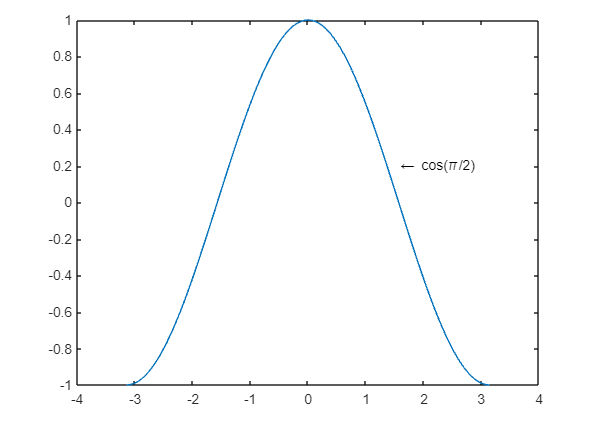
Eksempel 2: Hvordan legge til beskrivende tekst til flere datapunkter?
Følgende kode brukte plottfunksjonen til å plotte cos(x)-funksjonen over området [-π, π]. De tekst() funksjonen brukes til å legge til to tekstkommentarer til plottet, som indikerer hvor funksjonen krysser x-aksen.
x = -pi:pi / femti :pi;y = cos ( x ) ;
plott ( x,y )
x_vect = [ -pi / 2 ,pi / 2 ] ;
y_vect = [ 0 , 0 ] ;
tekst ( x_vect,y_vect, '\leftarrow cos(x)=0' )
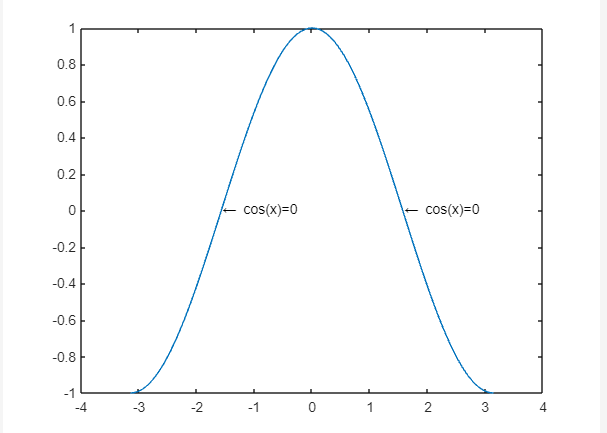
Eksempel 3: Hvordan legge til beskrivende tekst til 3D-datapunkter?
I denne MATLAB-koden genererer vi et overflateplott for funksjonen Z=cos(X)+sin(Y) tilsvarende de gitte vektorene x og y. Etter det finner vi et punkt (0,0,1) og legger til beskrivelsen som er cos(X)+sin(Y)=1.
[ X,Y ] = meshgrid ( - 1 : 0,1 : 1 ,- 1 : 10 ) ;Z = cos ( X ) +uten ( OG ) ;
surfe ( X,Y,Z )
tekst ( 0 , 0 , 1 , '\venstrepil cos(X)+sin(Y)=1' )
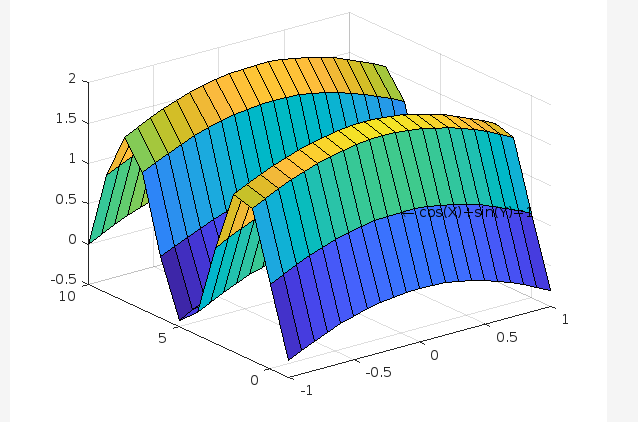
Eksempel 4: Hvordan spesifisere tekststørrelse og farge mens du legger beskrivende tekst til et datapunkt?
Det nedenfor gitte eksempelet genererer et overflateplott for funksjonen Z=cos(X)+sin(Y) tilsvarende de gitte vektorene x og y. Etter det finner den et punkt (0,0,1) og legger til beskrivelsen som er cos(X)+sin(Y)=1 ved å spesifisere tekstkragen som blå og tekststørrelse = 16.
[ X,Y ] = meshgrid ( - 1 : 0,1 : 1 ,- 1 : 10 ) ;Z = cos ( X ) +uten ( OG ) ;
surfe ( X,Y,Z )
tekst ( 0 , 0 , 1 , '\venstrepil cos(X)+sin(Y)=1' , 'Farge' , 'rød' , 'Skriftstørrelse' , 16 )
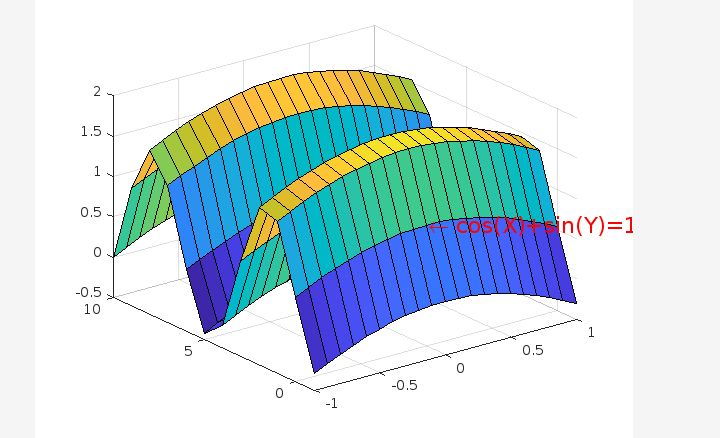
Konklusjon
I domenet for datavisualisering må vi beskrive de plottede datapunktene for å gjøre plottene våre klare og forståelige. Denne oppgaven kan utføres effektivt ved å bruke tekst() funksjon i MATLAB. Denne opplæringen har beskrevet funksjonaliteten til tekst() funksjon i MATLAB. Vi har gitt forskjellige syntakser for tekst() funksjon og et enkelt eksempel for hver syntaks for å hjelpe deg å forstå hvordan funksjonen fungerer.